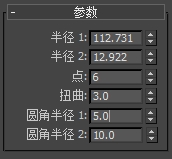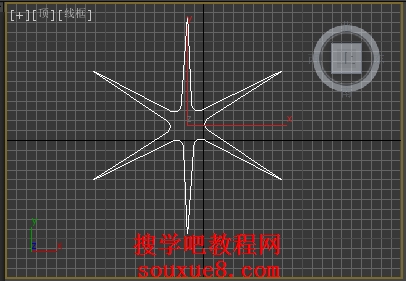3DsMax2013中文版“创建星形”:
使用3DsMax2013“星形”可以创建具有很多点的闭合星形样条线。星形样条线使用两个半径来设置外部点和内谷之间的距离。
1.选择3DsMax2013面板上“创建”![]() -“图形”
-“图形”![]() -“样条线”,,在【对象类型】栏下单击“星形”按钮 。
-“样条线”,,在【对象类型】栏下单击“星形”按钮 。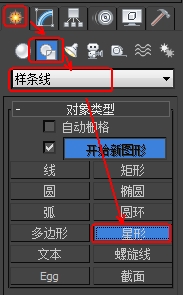
2.在3DsMax2013“参数”栏设置星形参数(这里我们设置点为5)
3DsMax2013创建星形之后,可以更改以下设置:
【半径 1】
星形第一组顶点的半径。在创建星形时,通过第一次拖动来交互设置这个半径。
【半径 2】
星形第二组顶点的半径。通过在完成星形时移动鼠标并单击来交互设置这个半径。
【点】
星形上的点数。范围从 3 到 100。
星形所拥有的顶点数是指定点数的两倍。一半的顶点位于半径 1 上,剩余顶点位于半径 2 上。
【扭曲】
围绕星形中心旋转半径 2 顶点。从而将生成锯齿形效果。
【圆角半径 1】
圆化第一组顶点,每个点生成两个Bezier 顶点。
【圆角半径 2】
圆化第二组顶点,每个点生成两个Bezier 顶点。
3.在3DsMax2013视图窗口中按住鼠标左键并拖动鼠标到合适位置,松开鼠标左键可定义第一个半径。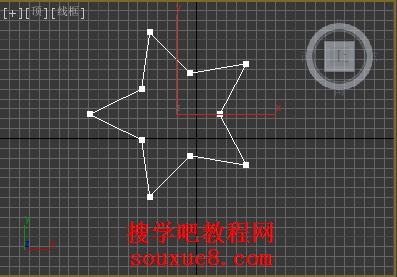
4.移动鼠标,然后单击可定义第二个半径。根据移动鼠标的方式,第二个半径可能小于或大于第一个半径,或者甚至相等。 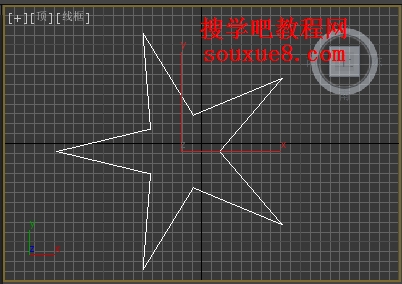
5.修改参数栏设置,修改参数后3DsMax2013创建的星形: